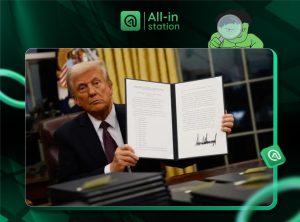Dự án Farcaster được phát triển bởi công ty Merkle Manufactory với 2 gương mặt nổi bật là Dan Romero – từng là CEO của Coinbase và Varun Srinivasan – từng làm PM cho OneNote của Microsoft vào năm 2010.
Bên cạnh đó dự án đã raise được 30 triệu USD từ quỹ a16z, Coinbase Venture, Multcoin Capital,… Hiện tại đang thu hút hơn 300k user sử dụng ứng dụng mạng xã hội Warpcast (1 trong 30 dự án khác nhau xây dựng trên hệ sinh thái của Farcaster), với mỗi user sử dụng thì Warpcast sẽ thu 5$ phí/năm, hiện tại đã có doanh thu hơn 1.5 triệu USD.
Bên cạnh đó dự án cũng từng được Vitalik – cha đẻ của Ethereum đã nhắc tên rất nhiều lần từ livestream và bài viết trên twitter, và Warpcast cũng là mạng xã hội được Vitalik sử dụng tương đối nhiều chỉ sau Twitter.
Từ những lý do trên anh em có thể thấy dự án khả năng cao sẽ có Airdrop cho những user trải nghiệm các sản phẩm trong hệ sinh thái Farcaster hoặc chạy node.
Vì thế Allinstation sẽ hướng dẫn anh em cách chạy node Farcaster chi tiết bên dưới nhé!
Farcaster là gì?�

Farcaster là một giao thức SocialFi mang lại các ứng dụng xã hội phi tập trung. Dự án là nơi người dùng kiểm soát dữ liệu của họ và các nhà phát triển có thể xây dựng ứng dụng mà không cần cấp phép trên mạng (bên thứ 3).
Bất kỳ ai cũng có thể phát các tin nhắn văn bản ngắn trên mạng và kết nối địa chỉ Ethereum của họ. Việc xác minh quyền sở hữu địa chỉ ETH sẽ kích hoạt các tính năng như hiển thị NFT và sử dụng chúng làm ảnh hồ sơ cho người dùng.
Đọc thêm về Farcaster là gì tại đây�
Hướng dẫn chạy node Farcaster
Phần 1/ Chuẩn bị VPS�
Bước 1: Thực hiện truy cập https://contabo.com/en/vps/ và mua VPS
Với cấu hình của Farcaster yêu cầu thì anh em nên mua loại Cloud VPS 2 với 6 vCPU, 16 GB RAM, 400GB SSD cho thỏa mái nhé!
1. Select your term length => 1 Month (các tháng sau sẽ tự động gia hạn).
2. Region => Chọn vào European Union
3. Storage Type => Chọn gói 400 GB SSD
4. Image => Chọn Ubuntu 20.04
Sau đó anh em thực hiện điền mật khẩu, sau đó anh em tiến hành tạo tài khoản Contabo => Thực hiện add thẻ VISA để thanh toán => Tiến hành thanh toán mua VPS nhé!
Sau đó anh em check mail để nhận được địa chỉ IP của VPS nhé!
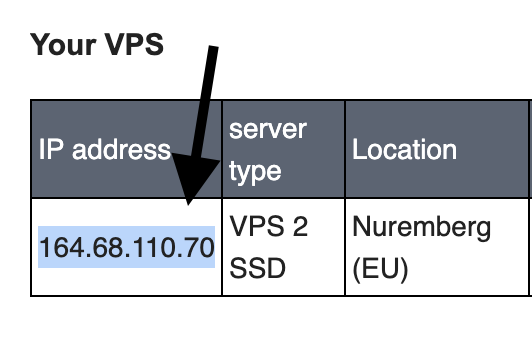
Phần 2/ Chuẩn bị Infura
Bước 1: Truy cập https://www.infura.io/ và anh em thực hiện tạo tài khoản
Bước 2: Sau đó điền các info cần thiết, sau đó anh em chọn vào My First Key
Bước 3: Chọn tick vào Mainnet trên Ethereum, Optimism để có thể lấy được 2 link nhé anh em.
Anh em copy 2 link này để riêng ra 1 note nhé!
Phần 3/ Chuẩn bị tài khoản Warpcast
Bước 1: Truy cập trang https://warpcast.com/ và thực hiện tải ứng dụng trên Appstore hoặc CHPlay.
Bước 2: Chọn vào Create account => Sau đó sao lưu lại các kí tự nhé.
Bước 3: Điền địa chỉ mail vào rồi mở mail lên để verify nhé!
Bước 4: Sau đó chọn vào dấu 3 chấm => Chọn vào About => Để lấy FID
Phần 4: Thực hiện chạy node Farcaster
Bước 1: Nếu sử dụng Macbook thì anh em mở Terminal, nếu trên Windows thì anh em thực hiện mở Windows Terminal nhé!
Sau đó anh em thực hiện đăng nhập vào VPS thông qua câu lệnh
Nhập ssh root@ � (Ví dụ ssh root@103.942.490)
Nếu chạy lần đầu sẽ hiện dòng nhưng ảnh bên dưới, anh em sẽ điền vào yes là được nhé.
Tiếp tục anh em thực hiện nhập password (password mà anh em đã điền trên site contabo lúc mua vps), trong lúc nhập password sẽ không hiển thị, tuy nhiên anh em cứ nhập rồi ấn Enter nhé.
Tiếp theo anh em thực hiện chạy chạy tiếp tục các lệnh bên dưới
Nhập apt install tmux
Nhập Y
Nhập sudo apt update
Nhập sudo apt install screen
Nhập screen -S Hubble
Nhập curl -sSL https://download.thehubble.xyz/bootstrap.sh | bash
Sau khi chạy dòng lệnh này thì anh em chờ tầm 5-10 phút để vps cài đặt node.
Sau khi màn hình hiện như này thì anh em sẽ điền 2 dòng lệnh Ethereum và Optimism đã chuẩn bị trước ở Infura vào đây
Anh em điền URL của từng loại vào nhé!
Tiếp tục anh em điền số FID ở trên ứng dụng Warpcast vào.
Sau đó màn hình sẽ hiển thị như thế này là đã thành công rồi nhé!
Anh em ngồi chờ tầm 5 phút để VPS chạy ổn định rồi anh em thoát ra là được nhé!
Cách kiểm tra và chạy lại node Farcaster khi gặp lỗi.
Để mở lại Node, mọi người cần truy cập vào lại VPS và thực hiện câu lệnh:
screen -r Hubble
Nếu Node bị dừng hoạt động, mọi người cần sử dụng câu lệnh sau để cập nhật:
cd ~/hubble && ./hubble.sh upgrade
Chúc anh em thực hiện thành công và sớm nhận được Airdrop nha.
Muốn nhận tin tức sớm nhất về thị trường và các dự án? Anh em hãy tham gia tại đây nhé.